电脑壁纸老是自动换怎么办 如何设置电脑桌面壁纸自动更换时间间隔
更新时间:2024-05-29 14:07:38作者:jiang
在使用电脑的过程中,很多人都遇到过电脑壁纸老是自动换的问题,这种情况不仅会影响我们的工作效率,还会让我们感到困扰。如何解决这个问题呢?我们可以通过设置电脑桌面壁纸自动更换的时间间隔来解决这个问题。只需要简单的操作,就能够让电脑壁纸按照我们的需求进行更换,让我们的电脑桌面焕然一新。接下来我们就来看看具体的设置方法吧。
方法如下:
1.打开电脑后,点击左下角的Windows图标。再点击“控制面板”,进入控制面板界面
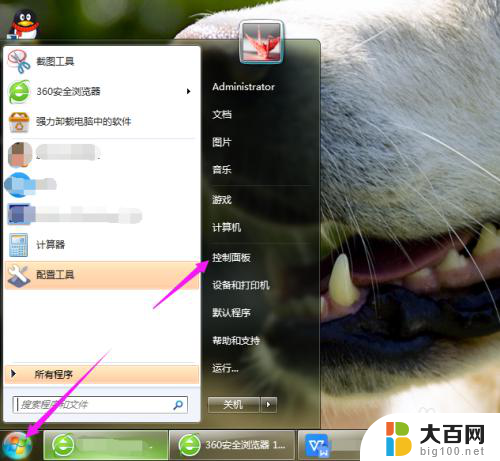
2.进入控制面板界面后,点击“个性化”,进入个性化设置界面
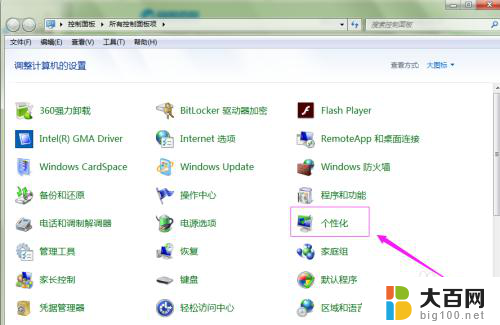
3.进入个性化设置界面后,点击“桌面背景”。进入桌面背景设置界面
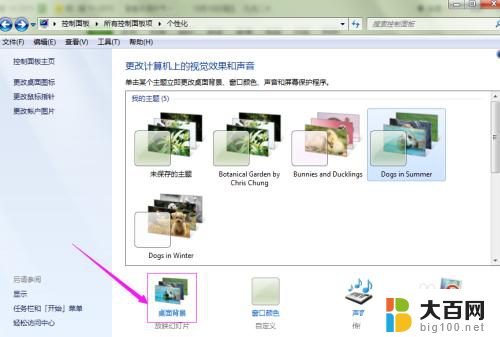
4.在“更改图片时间间隔(N)”,选择自定义更换壁纸的时间频率。点击“保存修改”即可
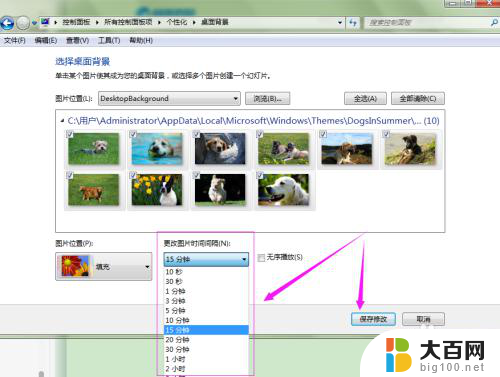
以上就是电脑壁纸老是自动换怎么办的全部内容,有遇到这种情况的用户可以按照以上方法来解决,希望能够帮助到大家。
- 上一篇: 苹果本右键怎么点 苹果电脑怎么模拟右键
- 下一篇: 笔记本摄像头视频 笔记本电脑摄像头录像教程
电脑壁纸老是自动换怎么办 如何设置电脑桌面壁纸自动更换时间间隔相关教程
- 怎么让壁纸自动切换 电脑桌面壁纸自动更换时间间隔设置
- 电脑桌面壁纸怎么设置自动更换 电脑桌面壁纸自动更换软件
- 怎样换电脑桌面壁纸 电脑桌面壁纸定时更换
- 我要换桌面壁纸 个性化设置中如何更换电脑桌面壁纸
- 一体机怎么换壁纸桌面 如何自定义电脑桌面壁纸
- 怎么自己换壁纸 电脑桌面壁纸怎么设置
- 怎么在电脑上更换桌面壁纸 桌面壁纸怎么设置
- 怎样更换电脑壁纸 电脑桌面壁纸怎么设置
- 电脑在哪里更换壁纸 电脑桌面壁纸怎么设置
- 电脑上的壁纸怎么换成自己想要的 电脑壁纸更换教程
- 苹果进windows系统 Mac 双系统如何使用 Option 键切换
- win开机不显示桌面 电脑开机后黑屏无法显示桌面解决方法
- windows nginx自动启动 Windows环境下Nginx开机自启动实现方法
- winds自动更新关闭 笔记本电脑关闭自动更新方法
- 怎样把windows更新关闭 笔记本电脑如何关闭自动更新
- windows怎么把软件删干净 如何在笔记本上彻底删除软件
电脑教程推荐